- 冒险村物语
- 英雄无敌3塔防
- 驾考家园手游
WIN10专业版下玩游戏不能全屏解决方法 Win10玩游戏不能全屏怎么设置
2017-06-28
WIN10专业版下玩游戏不能全屏解决方法 Win10玩游戏不能全屏怎么设置。我们在使用电脑的时候,总是会遇到很多的电脑难题。当我们在遇到了Win10电脑中玩游戏不能全屏的时候,我们应该怎么操作呢?一起来看看吧。
Windows+R打开运行输入 regedit 敲回车打开注册表编辑器。
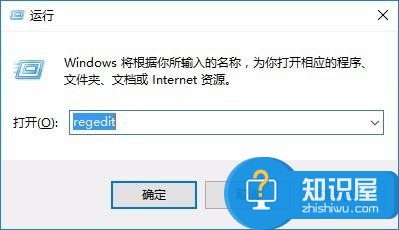
注册表编辑器里单击 HKEY_LOCAL_MACHINE 。
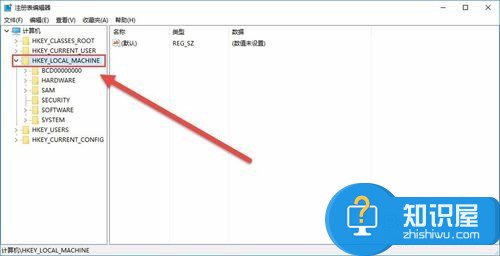
HKEY_LOCAL_MACHINE列表里找到SYSTEM。
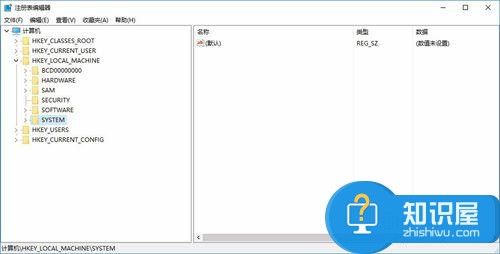
SYSTEM列表里选择——ControlSet001——Control

Control 的下面找到GraphicsDrivers——Configuration
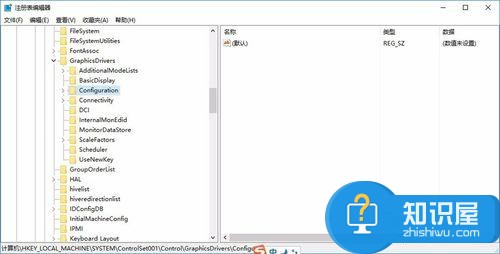
然后右键点击Configuration选择Ctrl+F查找,输入Scaling。
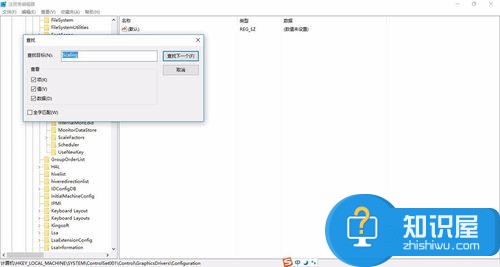
找到scaling,双击scaling打开对话框将数值改为3单击确定。
scaling中 4 的时候玩游戏是4:3的画面你的是16:9的笔记本的话 在你笔记本两边会留下黑边 不能 你修改成3。游戏就会全屏。
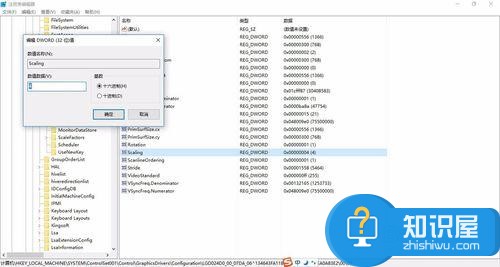
对于我们在遇到这样的电脑难题的时候,我们就可以利用到上面给你们介绍的解决方法进行处理,希望能够对你们有所帮助。
人气推荐
知识阅读
精彩推荐
- 游戏
- 软件
-

梦幻模拟战官服下载v6.13.2110 安卓最新版
角色扮演 1.95G
下载 -

天龙八部手游8868版下载v1.133.2.2 安卓版
角色扮演 1.97G
下载 -

天龙八部游戏下载v1.133.2.2 安卓手机版
动作闯关 1.97G
下载 -

天龙八部手游果盘端下载v1.133.2.2 安卓版
角色扮演 1.97G
下载 -

海贼王燃烧意志官方版下载v3.3.0.492700 安卓正版
角色扮演 1.56G
下载 -

宝宝巴士安慰小宝宝下载v9.87.00.01 安卓版
其它手游 98.0M
下载 -

乐乐捕鱼任达华官方正版下载v10.2.0.0 安卓3d版
休闲益智 579.4M
下载 -
巨兽战场手游下载v3.1.9 安卓版
射击枪战 1.87G
下载
-
放置江湖官方正版下载v2.1.01 安卓版
下载
-
口袋吉伊卡哇游戏(Chiikawa Pocket)下载v1.3.0 安卓国际版
下载
-
仙剑奇侠传官方手游下载v1.1.86 安卓最新版本
下载
-
文豪与炼金术师游戏(文アル)下载v1.1.60 安卓版
下载
-
新盗墓笔记正版手游下载v1.215.890111 安卓版
下载
-
宝宝爱交通工具游戏下载v9.87.00.01 安卓官方版
下载
-
北凉悍刀行互通手游下载v1.98.2.003 安卓版
下载
-
三国志幻想大陆2枭之歌新版本下载v0.0.18 安卓版
下载










